Получите приложения Word, Excel и PowerPoint, а также 1 ТБ места в хранилище OneDrive для резервирования и защиты своих файлов.
После отправки файлов и фотографий в OneDrive вы можете менять их порядок, переименовывать и перемещать их на веб-сайте OneDrive. Возможно, вам потребуется войти с помощью учетной записи Майкрософт.
Если вы вошли в классическое приложение OneDrive на своем компьютере, вы можете использовать проводник (или Mac Finder) для сортировки, перемещения и переименования файлов и папок OneDrive.
Вы также можете использовать мобильное приложение OneDrive на своем устройстве с Android, iOS и Windows для сортировки, перемещения и переименования файлов или папок.
Обычно документы сортируются по имени, а фотографии — по дате создания. Однако порядок их сортировки можно изменить в представлении «Список».
Сортировка файлов
Перейдите к папке с файлами или фотографиями, которые нужно отсортировать.
Щелкните заголовок столбца и выберите нужный порядок отображения. (Например, можно выбрать заголовок Имя и вариант от А до Я или от Я до А).
Как перемешать музыку / треки в папке для последующей записи на FLASH
Или выберите на верхней панели навигации справа пункт Сортировка, чтобы указать порядок отображения файлов, например «Имя», «Кем изменено» или «Общий доступ».
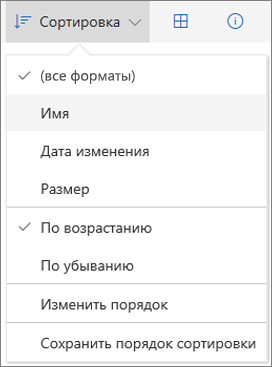
Примечание: Параметр Сортировка в верхней панели навигации справа доступен только при входе с помощью учетной записи Майкрософт.
Изменение порядка файлов
Параметр Сохранить порядок сортировки позволяет расположить элементы в нужном порядке и сохранить его.
Перейдите к папке с файлами или фотографиями, порядок которых вы хотите изменить.
На верхней панели навигации щелкните элемент Сортировка и выберите пункт Сохранить порядок сортировки.
Примечание: При необходимости установите Microsoft Silverlight.
Перетащите файлы или фотографии, расположив их в нужном порядке.
Выберите Сохранить порядок сортировки.
Примечание: Переупорядочить альбом камеры невозможно. Пользовательский порядок сортировки уникален для каждого устройства, поэтому внесенные в него изменения на веб-сайте не применяются к порядку сортировки в проводнике или мобильном приложении.
Примечание: Параметр Сохранить порядок сортировки доступен только при входе с помощью учетной записи Майкрософт.
Переименование файла или папки
Выберите файл или папку, которую нужно переименовывать (в представлении «Список» отметьте кружок слева от элемента; в представлении «Плитки» или «Фото» отметьте кружок в правом верхнем углу плитки).
Выберите команду Переименовать и введите новое имя.
Перемещение файла или папки в другое место
Чтобы переместить файл или папку на сайте OneDrive.com:
Перейдите к файлу или папке, которую нужно переместить.
Выберите элемент, который нужно переместить (в представлении «Список» отметьте кружок слева от элемента: в представлении «Плитки» или «Фото» отметьте кружок в правом верхнем углу плитки). Вы также можете выбрать несколько элементов и переместить их одновременно.
Читайте так же: Как убрать цвет фона в тексте
На верхней панели навигации нажмите Переместить.
В области Перемещение элемента в выберите конечную папку и нажмите Переместить.
Если для хранения элемента нужно создать новую папку, нажмите кнопку Создать папку.
Если нужно переместить файлы или папки между учетными записями OneDrive (например, из учебной записи Майкрософт в рабочую или учебную запись), нужно синхронизировать файлы с вашим ПК или компьютером Mac, а затем использовать проводник (для Windows) или Mac Finder, чтобы переместить файлы.
Вы не можете переместить фотографии из представления Фотографии, так как это веб-представление собирает фотографии из различных папок в OneDrive. Если нужно переместить отображаемые здесь фотографии, вам потребуется найти файлы в представлении Файлы (либо в проводнике или приложении Finder), а затем переместить их из фактических расположений. Если вы просматриваете фотографии на телефоне, выполните поиск папки «Пленка».
Аналогично вы не можете перенести альбом в другое расположение, так как альбом — это также агрегированное представление отдельных файлов, а не папка, которую можно легко перенести целиком.
Есть одна особенность у дешевых аудиосистем (причем не только автомобильных), умеющих читать файлы с флешек — они сортируют файлы не по названию файлов, не по тегам, а по физическому порядку записи файлов на носитель. В результате порядок этот получается мало того что безумным, так он ещё и может поменяться, если вы добавляете и удаляете файлы. Меня это огорчало — все мои девайсы, включая фм-трансмиттер и затем магнитолу, обладали этой треклятой особенностью. Я 10 лет слушал, как Come Taste The Band вечных Deep Purple начинается с Comin’ Home, и меня просто вымораживает слушать её последней и начинать альбом с Gettin’ Tighter. И мне удалось решить эту проблему.
Есть такая утилита, fatsort, которая позволяет изменить физический порядок записи файлов на флэшке в соответствие с алфавитом, она делает это быстро и правильно. Утилита эта работает в среде Linux, что лично мне на руку (Linux в данный момент — моя основная операционная система, и дома, и на работе), а кому-то покажется неустранимой проблемой.
Пользоваться программой очень просто. Но сначала пара строчек тем, у кого Linux нет:
можно запустить какое-нибудь LiveCD/LiveUSB с Ubuntu, если у вас нет Linux, и выполнять махинации с носителем там, а можно попробовать запустить Linux в виртуальной машине Virtualbox и пробросить флэшку туда.
Программа консольная, поэтому работаем в терминале. Не монтируйте флэшку. Работать мы будем с размонтированным носителем. Если система подключает носитель автоматом, надо его размонтировать.
- Получите права суперпользователя командой sudo su или просто su/
- Найдите флэшку командой
. 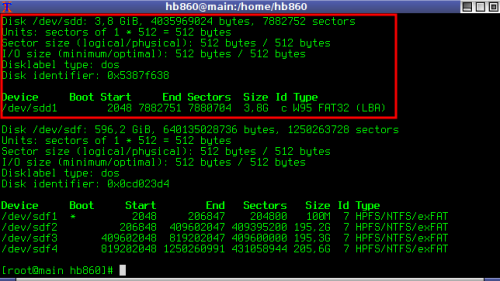 Вот она, на 4 Гб
Вот она, на 4 Гб
Проверьте, что она не смонтирована командой Вывод команды должен быть пустым. 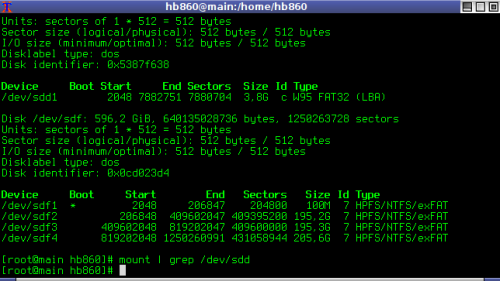
Если это не так, размонтируйте носитель командой Обратите внимание, здесь нужно указывать раздел файловой системы носителя, например, Ключ -c указывает программе игнорировать регистр символов, ключ -n — выполнять «натуральную» сортировку, то бишь упорядочить файлы как 1, 2, 3, 4, 5, 6, 7, 8, 9, 10, а не 1, 10, 11, 111. . Сортировка занимает несколько секунд, после чего можно уже бежать к машине и слушать музыку. Вот и всё, в общем-то. Напоследок скажу: о наличии подобных программ под Windows мне ничего не известно, я не пытался найти. Вы здесь: Главная страница » Разное » Решение проблем » Правильная сортировка файлов для USB MP3 автомагнитолы
Так получается, что мне порой приходится иметь дело с флешками с музыкой, которые вставляются в магнитолы. И чаще всего они в FAT32. А магнитолы не умеют сами менять сортировку файлов, и потому отображают их в том порядке, в каком они были записаны. Есть два способа победить это дело (исключая вариант покупки нормальной магнитолы, которая может в сортировку).
Первый — скопировать все файлы с флешки куда-то, затем форматировать её и заново записать, в нужном порядке. Второй способ полегче. Нужно просто взять какую-то приблуду, которая умеет сортировать файлы этой файловой системы. Поскольку мне это нужно чаще всего на Виндоусе, я приловчился пользоваться программой DriveSort.
Она плюс-минус простая, и если вам нужно, вы быстро сообразите, как с ней работать. На макОС я пробовал YAFS. В своё время оно работало. Но с макОС в целом не всё так гладко, поскольку она создаёт всякие скрытые файлы на диске, которые скрыты только на макОС, а разного рода магнитолы и прочие проигрыватели их видят, что сильно мешает. Для Линукса я пробовал fatsort.
Она тоже работала, но её неудобно советовать, потому что не все могут в консольный интерфейс. Потому, если есть Wine, то лучше использовать тот же DriveSort. Он, кажется, запускается без проблем под ним. Многим не нравиться беспорядочное расположение элементов. Поэтому разберем такой момент, как упорядочить файлы в папке в Windows 7, а именно сортировку и группировку.
Если элементов не много, можно еще разобраться, но бывает что файлов с разными расширениями или папок очень большое количество. Такой обширный список будет трудно восприниматься. Конечно, когда разложено все по полочкам, куда более удобней. Для этого разработчики ОС и придумали специальные настройки фильтров упорядочивания.
Базовая фильтрация файлов и папок: сортировка и группировка
Вы можете упорядочить свои списки с помощью вариантов:
—сортировка – с помощью этой настройки можно быстро упорядочить файлы по размеру, типу (документы, ярлыки программ, изображения и т.д.) и многое другое. Чтобы воспользоваться этой опцией, нажмите на любом пустом месте проводника правой кнопкой мыши. В контекстном меню наведите на пункт “сортировка” и выберите желаемую для Вас опцию.
 Вы также можете использовать другие фильтры сортировки. Для этого в контекстном меню выберите пункт «подробнее». Перед Вами откроется окно «выбор столбцов в таблице». Флажками отмечайте, какие опции хотите добавить. Нажимайте кнопки «вверх», «вниз», для определения расположения их в контекстном меню.
Вы также можете использовать другие фильтры сортировки. Для этого в контекстном меню выберите пункт «подробнее». Перед Вами откроется окно «выбор столбцов в таблице». Флажками отмечайте, какие опции хотите добавить. Нажимайте кнопки «вверх», «вниз», для определения расположения их в контекстном меню.
 В примере, я взял «URL-адрес» и «Автор», расположил их выше опции «размер». Теперь при последующем вызове контекстного меню, добавились эти опции в указанном мной порядке. В итоге у меня получилось так:
В примере, я взял «URL-адрес» и «Автор», расположил их выше опции «размер». Теперь при последующем вызове контекстного меню, добавились эти опции в указанном мной порядке. В итоге у меня получилось так: 
Если выберем первую опцию, то сортировать будет от 0-9, от А-Я, если вторую то от Я-А, от 9-0. При совмещении типа сортировок можно получить отличное упорядочивание файлов в папке в Windows 7.
Например, фильтр расставит группы файлов по типу, и в то же время по возрастанию. — Группировка – с помощью этой настройки, Вы сможете создавать группы файлов и папок по размеру, имени, типу. Это означает, что вы можете отделить нужные элементы от других. Чтобы воспользоваться данной возможностью, нажмите на пустом месте в проводнике Windows 7 правой кнопкой. Из появившегося меню выберите “Группировка” и задайте любой пункт группировки.
 Примечание: Выше описанные методы применяются только к текущей папки. Все новые добавленные дополнительные параметры упорядочивания будут отображаться как в пункте “Сортировка”, так и в ”Группировка”. Чтобы избавится от элементов группировки, кликните на «(Нет)», тогда все изменения исчезнут.
Примечание: Выше описанные методы применяются только к текущей папки. Все новые добавленные дополнительные параметры упорядочивания будут отображаться как в пункте “Сортировка”, так и в ”Группировка”. Чтобы избавится от элементов группировки, кликните на «(Нет)», тогда все изменения исчезнут.
 Опции сортировки и группировки могут быть использованы одновременно. Например, вы можете сгруппировать по размеру или типу и сортировать данную группу по дате, имени или другими свойствами. Если вы нажмете левой кнопкой по названию группы, то выделятся все файлы и элементы.
Опции сортировки и группировки могут быть использованы одновременно. Например, вы можете сгруппировать по размеру или типу и сортировать данную группу по дате, имени или другими свойствами. Если вы нажмете левой кнопкой по названию группы, то выделятся все файлы и элементы. 
Расширенная фильтрация упорядочивания файлов и папок Windows 7: сортировка и группировка
Для следующих параметров фильтрации необходимо в обязательном порядке использовать представление «плитка». Расширенные опции можно рассматривать как продолжение группировки по фильтрации. Вы можете использовать это, даже для фильтрации скрытых файлов и папок Windows 7, основанной на очень специфических критериях.
В режиме представления «плитка» у Вас есть несколько столбцов, такие как имя, данные, размер и т.д. Если вы наведите курсор мыши на колонку, вы заметите небольшую стрелку на правой стороне. Нажмите на нее и вы увидите несколько вариантов, которые позволяют упорядочить по определенным группам (например, файлы с именами от А до К). Выберите опцию и Вы увидите, как останутся только файлы, папки по заданному критерию. Кроме того, вы увидите небольшой флажок на правой стороне колонки, указывая на то, что фильтр активен.

Вы можете выбирать по нескольким столбцам на основе различных критериев. Кроме того, есть возможность использовать окно поиска для фильтрации еще более точных результатов. Чтобы отключить расширенную группировку, достаточно снять флажок с параметра. Как вы видите, окно проводника может довольно мощно упорядочить файлы в папке в Windows 7. После небольшого количества экспериментов, Вы привыкните ко всем доступным вариантам и быстро найдете искомые элементы.
Источник: wemarus.ru
Правильная сортировка песен на флэшках с файловой системой FAT32

У многих магнитол, включая мой Pioneer DEH-x5500bt есть такая неприятная особенность: магнитола воспроизводит файлы на флэшке не по имени, а по дате записи на флэшку. То есть сначала она будет воспроизводить те файлы, которые были записаны на флэшке раньше, а потом те которые были записаны позже. И магнитоле будет глубоко пофиг на имена этих файлов, хоть как их назови, адекватной сортировки по имени не будет, только по дате записи (и это НЕ ТА дата которую вы видите в проводнике).
Такая вот особенность, видимо связанная с кривыми руками индусов/китайцев разрабатывающих прошивки магнитол использующих файловую систему FAT32. А я, знаете ли, люблю периодически докидывать на флэшку понравившиеся песни. Вот вам пример:
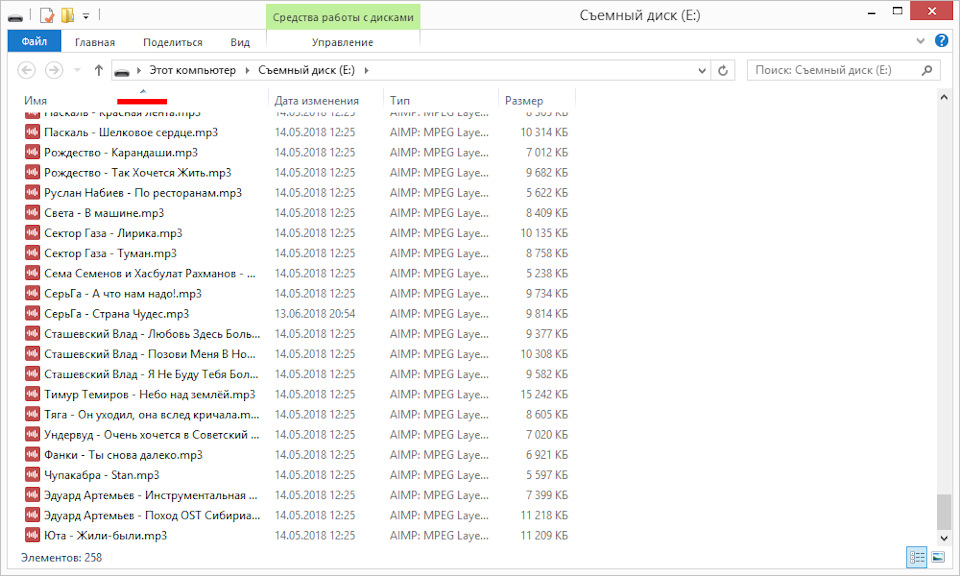
А вот скрин того, какие на самом деле будет последними воспроизводить магнитола. Поверьте, так оно и есть. Те же 25/17 уже не будут стоять первыми, хоть у них и цифры в названии.

Какой выход? Использовать программу DriveSort. Данная программа переписывает таблицу размещения файлов файловой системы FAT32, сортируя файлы по именам.
Ну представьте что флэшка это книга. Есть глава 1, глава 2, глава 3. А еще введение, оглавление и эпилог. И все написано в разное время в разном порядке. Ох уж эти люди творчества, они такие. Наша программа возьмет все главы, посмотрит на них и перепишет оглавление книги так, чтобы глава 1 следовала за введением, глава 2 за главой 1, а эпилог шел последним.
Сам текст не пострадает и не изменится, поменяется только оглавление. Больше ничего. Были на флэшке файлы упорядочены по дате записи, станут по имени.
Как пользоваться программой. Идем на ее сайт: www.anerty.net/software/file/DriveSort/ Внизу под скриншотами есть ссылка на скачивание
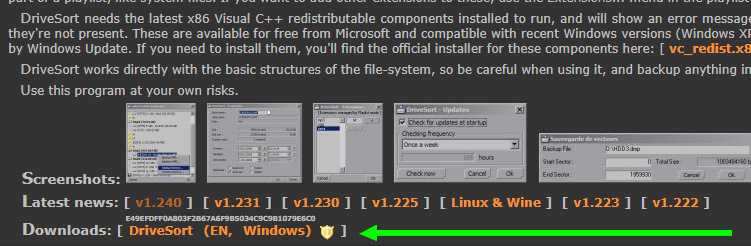
Скачивается архив с одним-единственным файлом.
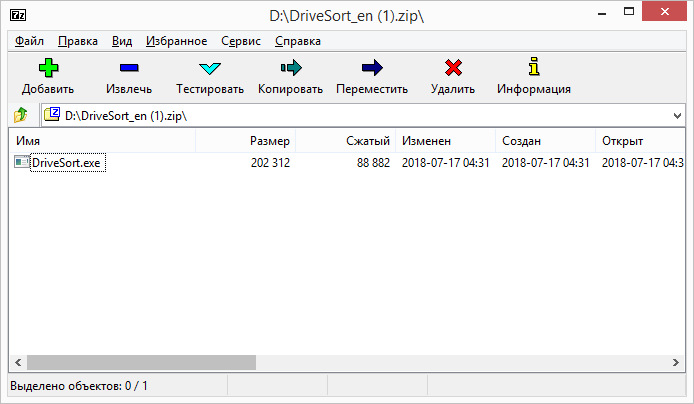
Запускаем DriveSort.exe. Открывается главное окно программы.
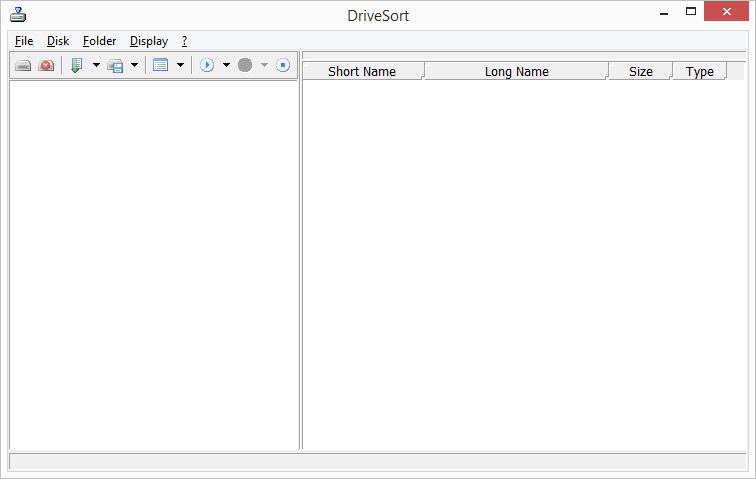
Нажимаем кнопку «Open a Disk»
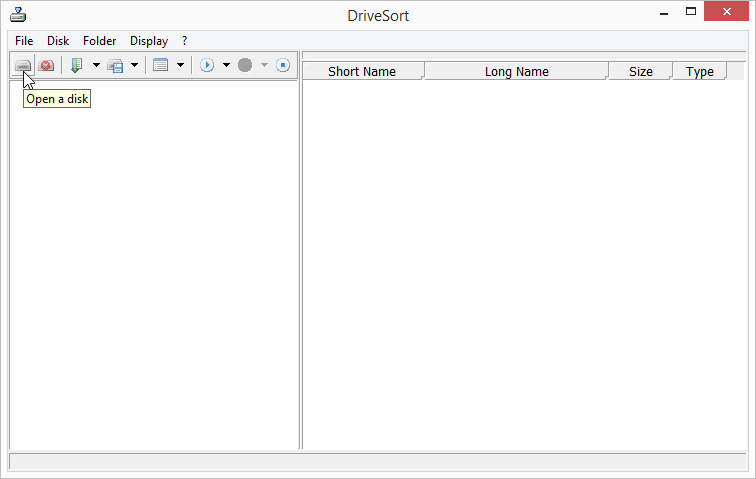
В открывшемся окошке выбираем свою флэшку.
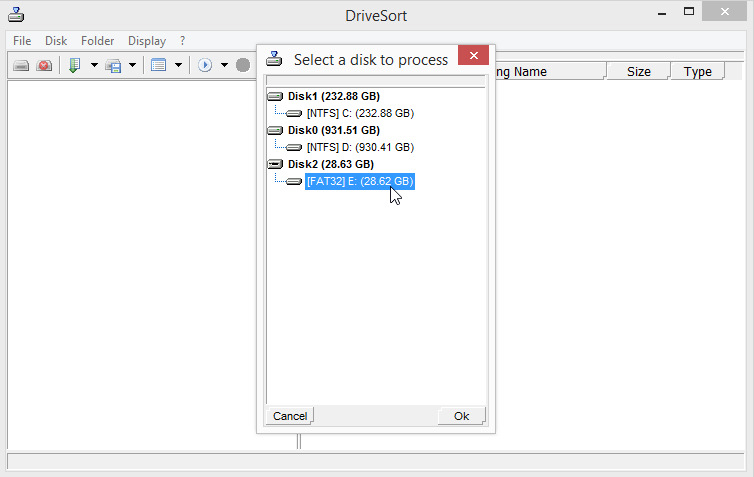
Тут внимательно. Программе нужно чтобы флэшка использовалась только ей самой, поэтому если у вас к флэшке имеет доступ другая программа, то может появиться ошибка:
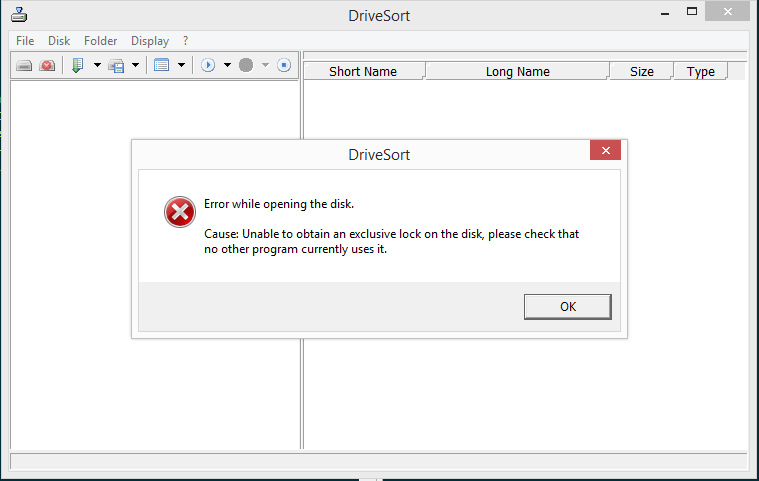
Если у вас вылезла эта ошибка, то проверьте чтобы другие программы не обращались к флэшке, например у вас никакая песня не игралась с нее, ничто не записывалось на нее и т.д. Закрываете все эти программы и повторяете попытку выбрать флэшку.
Итак, флэшка открылась в программе.
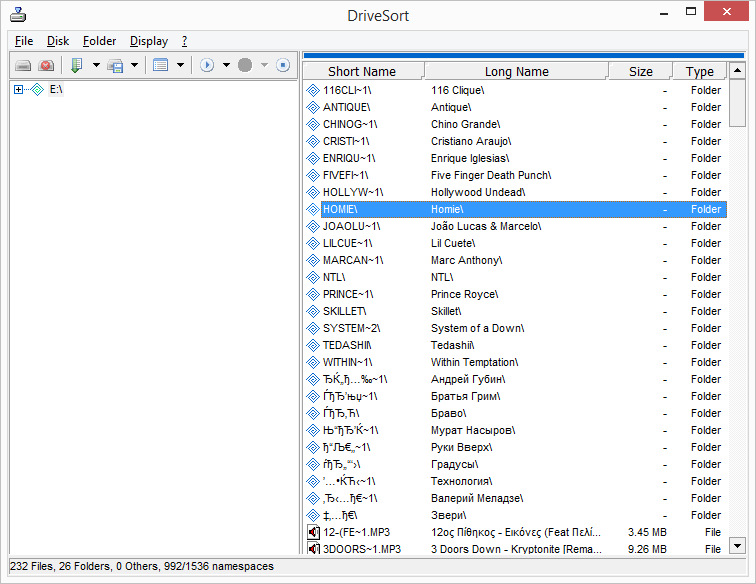
Нажимаете на зеленую кнопку «Sort current folder» или пункт меню «Folder->Sort».
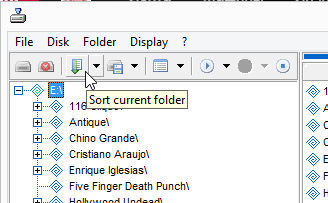
И вуаля, файлы отсортировались. «25/17» теперь идет за «12 pithikos», и перед «5sta family»
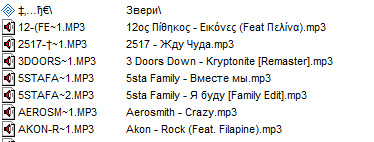
Программа умная, в ней предусмотрена защита от случайных нажатий, поэтому результаты сортировки нужно сохранить кнопкой «Save current folder» ну или пунктом меню «Folder->Save».

Готово, вы великолепны.

P.S. Возможно я переборщил с картинками, поэтому вот краткая инструкция:
1. открыли флэшку в программе.
2. нажали кнопку сортировки
3. нажали кнопку сохранения.
все
P.P.S. Программа предлагает множество вариантов сортировки, которые можно выбрать нажав на стрелочку возле зеленого значка сортировки, но все эти варианты нас не интересуют, отлично справляется и вариант, предлагаемый по умолчанию.
Источник: www.drive2.ru
Как выставить музыку по порядку на флешке
Pendrives организуют файлы в алфавитном или числовом порядке. При передаче музыкальных файлов на это устройство оно будет переставлять их в соответствии с названием песни. Таким образом, становится трудно организовать музыкальные файлы в соответствии с вашими предпочтениями. Тем не менее, вы можете легко управлять pendrive, чтобы каждая песня сортировалась по-своему, просто вводя числа перед именами файлов.
направления

Организуйте музыку с вашего USB-накопителя (Образ флешки от Боско Мартиновича с Fotolia.com)
Щелкните правой кнопкой мыши пустое место на рабочем столе. Выберите «Создать» и «Папка» в появившемся меню.
Нажмите на поле заголовка папки и переименуйте «Новую папку», указав любое имя по вашему выбору. Имя папки — это имя списка воспроизведения.
Найдите все музыкальные файлы, которые вы хотите добавить в новую папку.
Щелкните правой кнопкой мыши по музыкальному файлу, который вы хотите поместить первым в свой список. Выберите опцию «Переименовать» в появившемся меню.
Пожалуйста, введите номер перед именем файла. Это число представляет позицию, которую файл займет в списке pendrive. Например, если песня «MySong.mp3», переименуйте файл в «01 -. MySong.mp3». Повторите этот процесс и введите числа перед каждой песней.
С помощью мыши перетащите переименованные файлы в папку, созданную на шаге 1.
Повторите шаг 5 и переименуйте каждый музыкальный файл в том порядке, в котором вы хотите на своем pendrive.
Подключите USB-накопитель к USB-порту компьютера.
Выберите «Открыть папку для просмотра файлов» в окне автозапуска Windows. Либо нажмите меню «Пуск» и выберите «Компьютер» или «Мой компьютер». Выберите папку, которая представляет Pendrive.
Перетащите всю музыкальную папку или каждую песню по отдельности и поместите ее в папку на своем флэш-накопителе. Музыкальные файлы теперь будут отображаться в нужном вам порядке.

Часто на форумах можно встретить вопрос о том, как перемешать музыкальные файлы в папке для того чтобы слушать их в произвольном порядке. На эту тему даже записано немало видео в интернете. Они могут помочь опытным пользователям. В любом случае, есть смысл рассмотреть несколько наиболее простых, удобных и доступных всем способов.
Как перемешать музыку в папке на флешке
Рассмотрим наиболее популярные способы перемешивания музыкальных файлов на съемном носителе информации.
Способ 1: Файловый менеджер Total Commander
Кроме самого Total Commander скачайте в дополнение к нему контентный плагин Random WDX . На сайте представлена и инструкция по установке этого плагина. Он создан специально для перемешивания файлов и папок с помощью генератора случайных чисел. А дальше сделайте вот что:
- Запустите менеджер Total Commander.
- Выберете в нем Вашу флешку и папку, в которой нужно перемешать файлы.
- Выделите файлы для работы (курсором мыши).
- Нажмите на кнопку «Групповое переименование» вверху окна.

Вместо полной даты можно указать только часть, например команда [Y] – вставит только 2 цифры года, а [D] – только день.
Способ 2: ReNamer
В данном случае имеем дело с программой для переименования файлов, у которой есть огромное множество возможностей. Изначально ее задача состоит в переименовании файлов сразу по несколько штук. Но ReNamer может также и перемешивать порядок файлов.
- Установите и запустите программу ReNamer. Скачать можно на официальном сайте.


Способ 3: AutoRen
Эта программа позволяет автоматически переименовывать файлы в выбранном каталоге по заданному критерию.
-
Установите и запустите утилиту AutoRen.
Скачать AutoRen бесплатно

К сожалению, рассматриваемые программы не дают возможности перемешать файлы без их переименования. Но Вы все равно сможете понять, о какой песне идет речь.
Способ 4: SufflEx1
Эта программа создана специально для перемешивания музыкальных файлов в папке в случайном порядке. Чтобы воспользоваться ею, сделайте вот что:
-
Установите и запустите программу.

Как видите, существует немало способов для перемешивания музыкальных файлов на флешке. Выбирайте удобный для Вас и пользуйтесь. Если у Вас что-то не получится, пишите об этом в комментариях.
Отблагодарите автора, поделитесь статьей в социальных сетях.
Итак, проблема реально есть, и её нужно срочно решить. Например, вы дома накидали на флешку треков из ВК, чтобы затем послушать их в машине, с ноута или где-то ещё, не суть важно. Вы помните примерный порядок песен, как вы их скачивали, и, надеетесь, при этом, что и проигрываться с флешки они будут именно в таком порядке. Для верности, вы их ещё наверняка пронумеровали: типа 1.Track-name 2. Track-name и т.д.
Однако, когда вы садитесь в машину, включаете автомагнитолу, находите нужную папку и нажимаете «Воспроизведение» (Play) с начала, треки начинают играть совсем не в той последовательности, в которой вы ожидаете.
Почему так происходит и как сделать так, чтобы треки на флешке играли в нужном порядке?
Начнём с того, что у каждого трека прописаны изначально некие свойства (порядковые номера, авторские права и прочее) которые нам необходимо изменить.
1. Наводим мышку на нужный трек, нажимаем правой кнопкой и, в открывшемся окне выбираем «Свойства» — в самом низу.
2. Переходим на вкладку «Подробно». Здесь мы видим, что порядковый номер воспроизведения изначально не прописан. Поэтому данный трек будет играть тогда, когда отыграют другие. Или раньше — как карта ляжет.
3. Удаляем всё ненужное (субтитры и прочее) и пишем то, что нужно нам. То есть номер по порядку воспроизведения. Например, 1. Сохраняем всё — на «ОК».
Всё, в принципе. Теперь все музыкальные треки будут играть в нужном порядке.
Но всё же иногда, ну никак не получается прописать номер трека. Некие присвоенные кем-то авторские права, не дают нам этого сделать.
Авторское право мы удалить не сможем. Оно останется неизменным. Однако кое что, для того, чтобы написать нужный номер трека, мы, всё же, предпримем.
Всё то же самое: «Свойства» — «Подробно».
Далее жмём на «Удаление свойств и личной информации» и после этого «Создаём копию, удалив все возможные свойства».
Оригинал файла можем удалить за ненадобностью, а в копии мы уже пропишем всё, что требуется. Кроме авторских прав.
Как правильно задать порядок воспроизведения треков на флешке?
На флешке выставлена по порядку музыка 1, 2, 3 и т.д., но когда я вставляю ее в беспроводную колонку, то играть начинает с 3 трека. Что необходимо сделать, чтобы начиналось проигрывание с первого трека ?
Скорее всего чип колонки ориентируется не по имени а по дате создания файла.
Такое бывает на автомобильных магнитолах.
Я например делаю так.
Открываю файлы в Total Commander и меняю атрибуты файлов под одну дату.
После этого файлы имея одну дату создания начинают воспроизводится в алфавитном порядке.
Проверьте, может быть у Вас в именах вместо русских английские схожие по начертанию буквы.
Правильная сортировка песен на флэшках с файловой системой FAT32

У многих магнитол, включая мой Pioneer DEH-x5500bt есть такая неприятная особенность: магнитола воспроизводит файлы на флэшке не по имени, а по дате записи на флэшку. То есть сначала она будет воспроизводить те файлы, которые были записаны на флэшке раньше, а потом те которые были записаны позже. И магнитоле будет глубоко пофиг на имена этих файлов, хоть как их назови, адекватной сортировки по имени не будет, только по дате записи (и это НЕ ТА дата которую вы видите в проводнике).
Такая вот особенность, видимо связанная с кривыми руками индусов/китайцев разрабатывающих прошивки магнитол использующих файловую систему FAT32. А я, знаете ли, люблю периодически докидывать на флэшку понравившиеся песни. Вот вам пример:
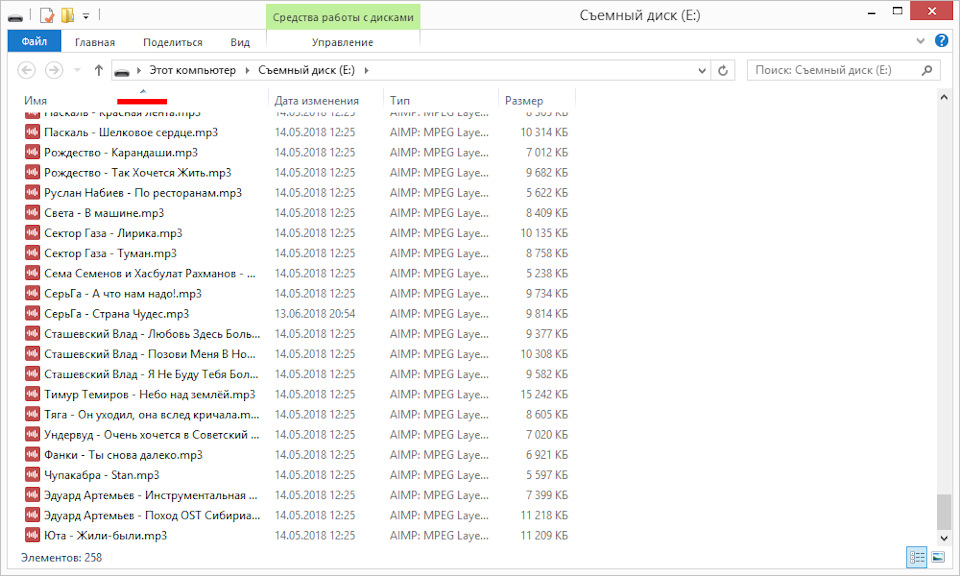
А вот скрин того, какие на самом деле будет последними воспроизводить магнитола. Поверьте, так оно и есть. Те же 25/17 уже не будут стоять первыми, хоть у них и цифры в названии.

Какой выход? Использовать программу DriveSort. Данная программа переписывает таблицу размещения файлов файловой системы FAT32, сортируя файлы по именам.
Ну представьте что флэшка это книга. Есть глава 1, глава 2, глава 3. А еще введение, оглавление и эпилог. И все написано в разное время в разном порядке. Ох уж эти люди творчества, они такие. Наша программа возьмет все главы, посмотрит на них и перепишет оглавление книги так, чтобы глава 1 следовала за введением, глава 2 за главой 1, а эпилог шел последним.
Сам текст не пострадает и не изменится, поменяется только оглавление. Больше ничего. Были на флэшке файлы упорядочены по дате записи, станут по имени.
Как пользоваться программой. Идем на ее сайт: www.anerty.net/software/file/DriveSort/ Внизу под скриншотами есть ссылка на скачивание
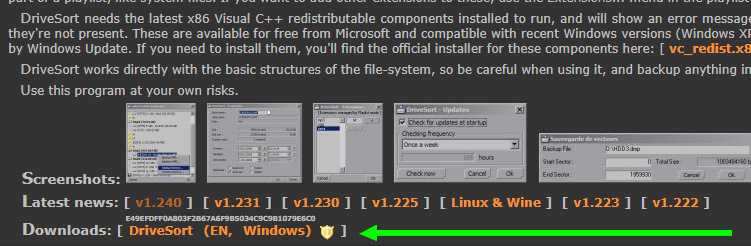
Скачивается архив с одним-единственным файлом.
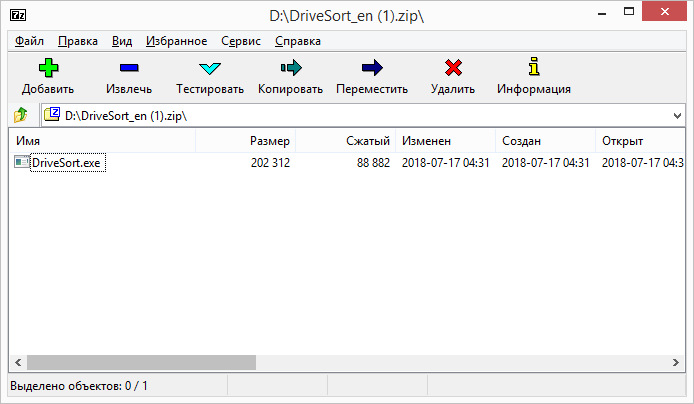
Запускаем DriveSort.exe. Открывается главное окно программы.
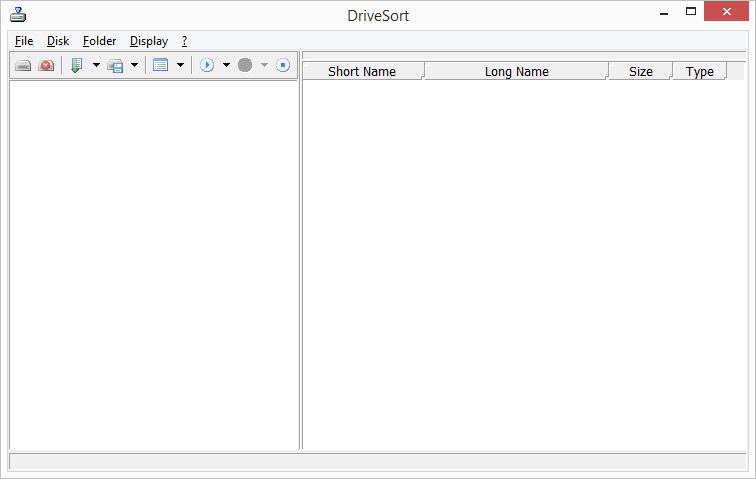
Нажимаем кнопку «Open a Disk»
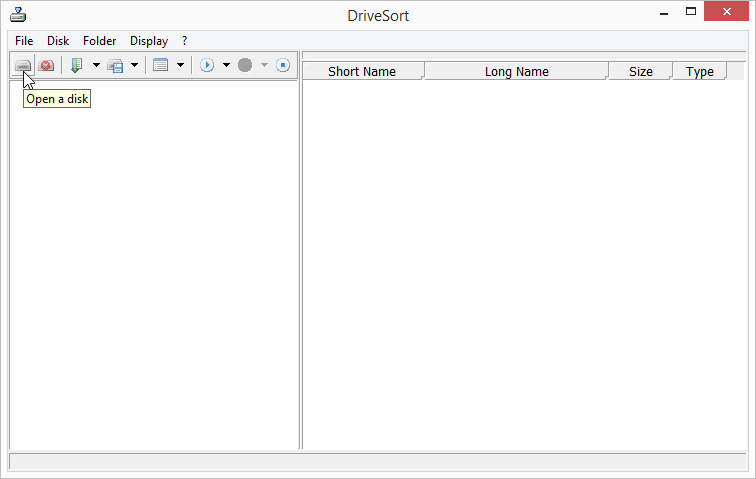
В открывшемся окошке выбираем свою флэшку.
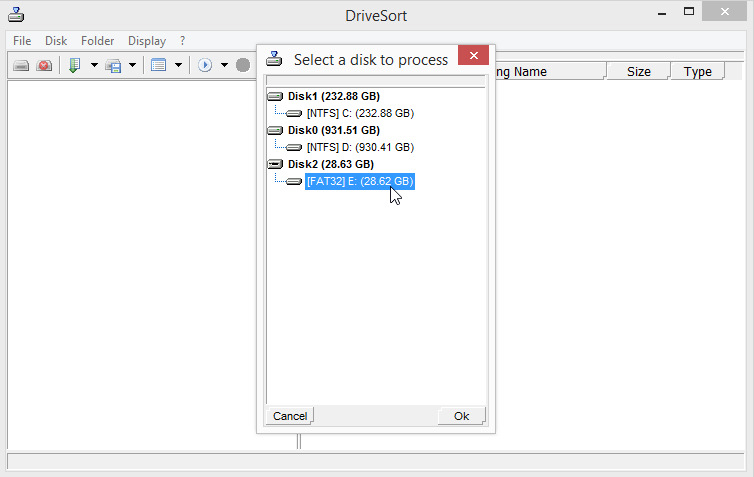
Тут внимательно. Программе нужно чтобы флэшка использовалась только ей самой, поэтому если у вас к флэшке имеет доступ другая программа, то может появиться ошибка:
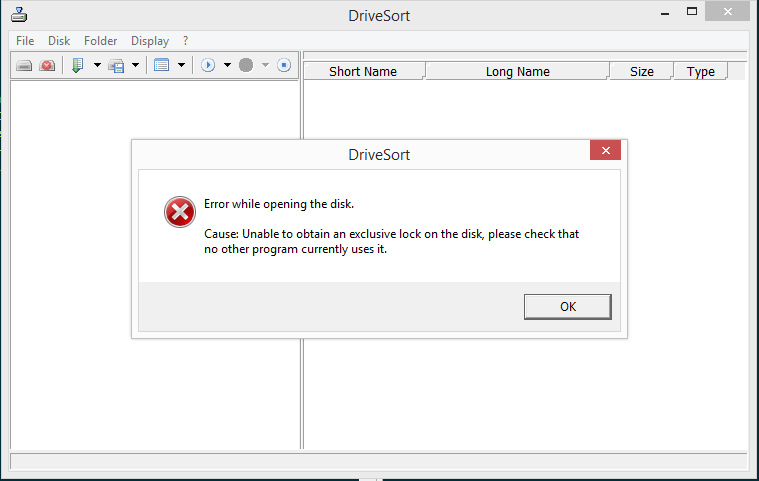
Если у вас вылезла эта ошибка, то проверьте чтобы другие программы не обращались к флэшке, например у вас никакая песня не игралась с нее, ничто не записывалось на нее и т.д. Закрываете все эти программы и повторяете попытку выбрать флэшку.
Итак, флэшка открылась в программе.
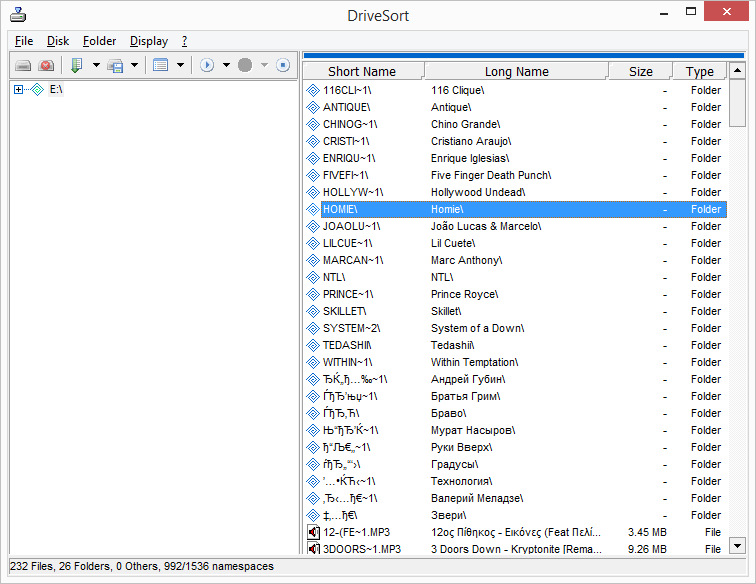
Нажимаете на зеленую кнопку «Sort current folder» или пункт меню «Folder->Sort».
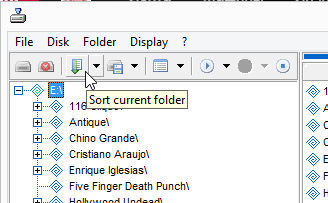
И вуаля, файлы отсортировались. «25/17» теперь идет за «12 pithikos», и перед «5sta family»
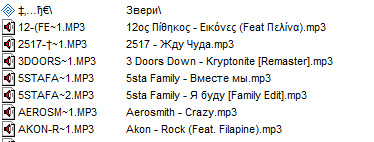
Программа умная, в ней предусмотрена защита от случайных нажатий, поэтому результаты сортировки нужно сохранить кнопкой «Save current folder» ну или пунктом меню «Folder->Save».
Похожие публикации:
- Вк одноклассники это что значит
- Где на клавиатуре треугольные скобки
- Как войти в американский интернет
- Как подключить интерактивное телевидение ростелеком через роутер
Источник: ifreeapps.ru